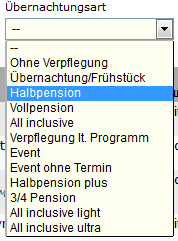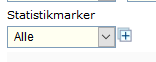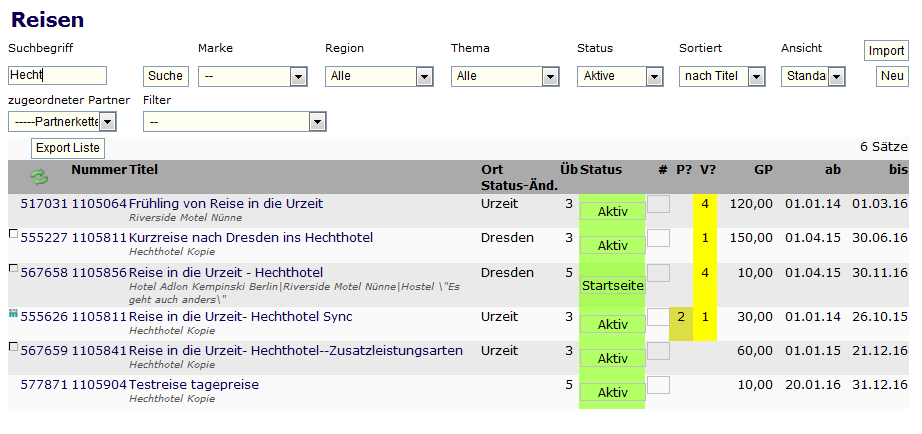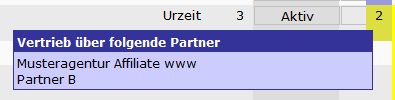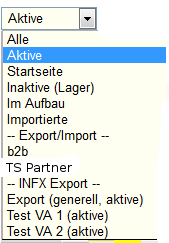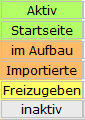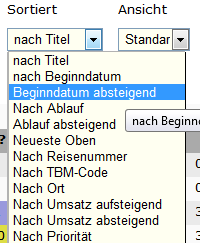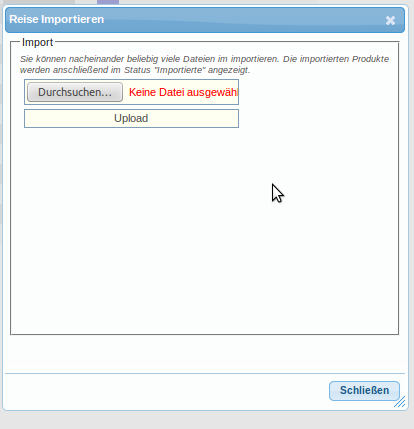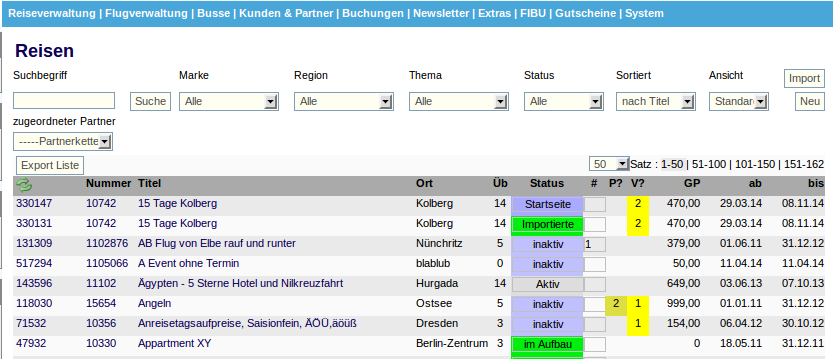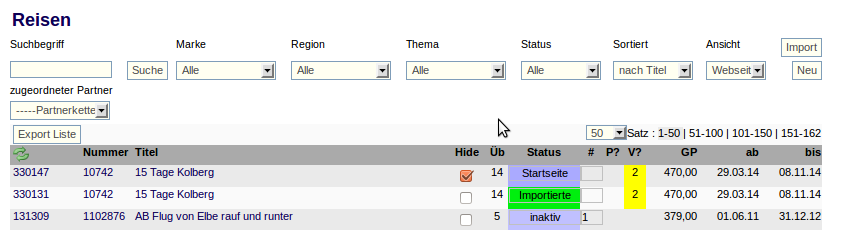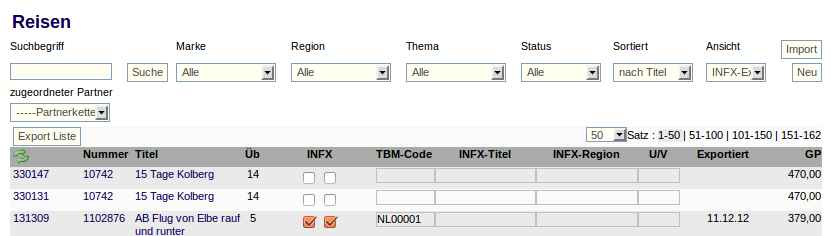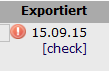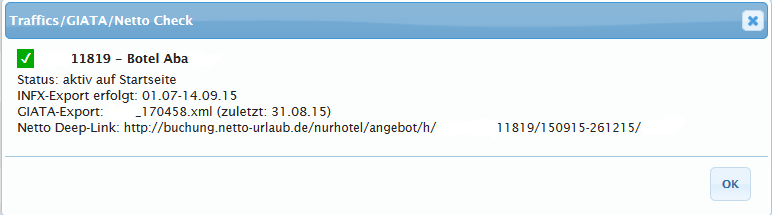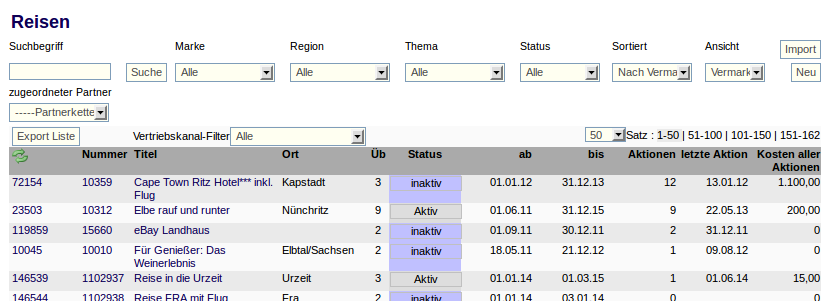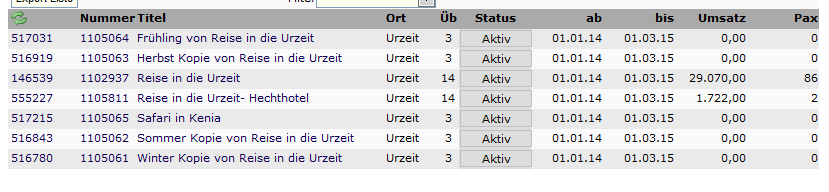Table of Contents
Reiseliste
In dieser Maske legen sie die Produkte (z.B. Reisen, Events)an.
Die übersichtliche Produktliste ist im Kopfbereich nach Suchbegriff, Marke, Themen/Regionen, Partner und Produktstatus filterbar. Es werden immer 50 Produkte auf einer Seite angezeigt. Weitere Seiten können über den Pager im Kopfbereich erreicht werden.
Gleichzeitig ist in folgenden 3 Kategorien eine Mehrfachauswahl möglich.
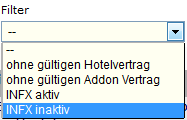
Es kann Reisen ohne gültigen Hotel- bzw. Zusatzleistungsvertrag gefiltert werden. Hierbei sind synchronisierte Reisen (
Übertragung der Reise von einem TS Betreiber zum anderen) mit der Option “KDS aus Billpost des Fremd-TS” ausgeschlossen. Des Weiteren kann nach Reisen mit oder ohne INFX Haken gefiltert werden.
Die Reisen können nach Übernachtungsart und Statistikmarker gefiltert werden.
Gleichzeitig wird in der Liste das verknüpfte Hotel angezeigt.
Wenn sie mit dem Zeiger der Maus über, die in der Spalte V? stehende Zahl, fahren, wird eine Liste der hinterlegten Varianten angezeigt.
Wenn sie mit dem Mauszeiger über die, in der Spalte P? stehenden Zahl, fahren, wird eine Liste der hinterlegten Partner angezeigt.
Wenn sie mit dem Zeiger der Maus über den Hotelnamen fahren, wird der Statistikmarker, der in der Reise ausgewählt wird angezeigt.
Unter Status-Änd. wird das Datum der Aktivstellung angezeigt.
Filtern nach Status
Für die Reisen ist ein bestimmter Status einstellbar, nach diesem kann gefiltert werden.
- 1. Aktiv—Die Reise ist buchbar bzw auf der Webseite oder Partnerseite sichtbar. Je nach Einstellungen in der Reise selbst.
- 2. Startseite—
Reise wird auf der Startwebseite angezeigt. - 3. Im Aufbau—Diesen Status erhält die Reise, wenn diese neu angelegt wird.
- 4. Importiert—Sobald die Reise von einem anderen TS zu Ihrem TS synchronisiert wird und in diesem TS der Haken “sofort freischalten” nicht gesetzt ist, erhält die Reise diesen Status. Dies gilt auch für importierte Reisen.
- 5.Freizugeben Ist die Reise fertig aufgebaut und könnte freigegeben werden, kann dieser Status ausgewählt werden.
- 6. Inaktive(Lager)—Diese Reise ist auf der Webseite oder Partnerseiten nicht sichtbar.
- 7. Export/Import: Hier können sie direkt nach Reisen eines bestimmten Synchronisationspartners filtern.
- 8. INFX Export: Reisen die über eine bestimmte Schnittstelle anderen Parnern zur Verfügung gestellt werden können, werden über diesen Status gefiltert.
- 9. Archiv: Dies soll als Vorstufe vom gelöscht fungieren.
- 10. Gelöscht: Dieser Status ist für Reisen, die sie nicht mehr nutzen wollen, gedacht. Dieser wird nicht in der Reiseliste angezeigt, es kann jedoch nach diesem gefiltert werden. Mit dem Setzen dieses Status ist die Reise nicht mehr editierbar.
Sortierung
Produkte editieren/anlegen
Durch Klick auf ID oder Titel eines Produkts kann man dieses editieren. Neue Produkte kann man über den Knopf “Neu” anlegen. In beiden Fällen gelangen sie zum Dialog:
Durch Klick auf die Buchungsnummer gelangen sie gleich zum Dialog Redaktion & Texte .
Import
Es ist möglich, in der Reiseliste über den Button “Import” eine Reise in Travelseller zu importieren. Diese Reise muß vorher aus einem anderen Travelseller exportiert worden sein. Hier erfahren sie wie eine Reise exportiert wird.
Suchen die auf ihrem Rechner die eben exportiere Reise (Beipiel: reisexyz.zip) und starten Sie den Import durch Klick auf “upload”.
War der Import erfolgreich, erscheint der Hinweis: Reise erfolgreich angelegt.
Export Liste
Exportiert alle Reisen als Datei im .csv-Format und bietet sie zum Download an. Diese kann mit MS-Excel oder OpenOffice/LibreOffice Calc als Tabelle geöffnet werden. Neben den gesamten Reisedaten werden auch die Statistikmarker, welche in der Reise verknüpft sind, ausgegeben.
Wählbare Listenansichten
Standard
Zeigt Produktstatus, Positionsnummer auf der Website und Buchungszeitraum in der Liste, Varianten, Partner, Preis und Buchungszeitraum in der Liste.
Webseite
In dieser Ansicht besteht die Möglichkeit, die Reise auf der eigenen Webseite zu verstecken (hide). Dazu muss der Haken im Feld “hide” gesetzt sein. Möchten sie dies nutzen, kontaktieren Sie uns bitte unter: support@travelseller.net
INFX-Export
Pflegeansicht zur direkten Freischaltung von Produkten für den INFX-Export/Traffics/Lidl
(siehe Schnittstellen)
- Haken “INFX” muss aktiviert sein
- “INFX-Titel” soll einen Kurztitel mit maximal 20 Zeichen enthalten
- “INFX-Region” soll einen Kurztitel für die Region mit maximal 20 Zeichen enthalten, dies kann ein Land oder eine Kombination Land/Touristische Region sein.
Zum eine kennt Traffics meistens je einen
- Öffentlichen Veranstalter (über Traffics für jedes Reisebüro buchbar)
- Versteckten Veranstalter (nicht sichtbar, trotzdem buchbar, meist LIDL)
Über die Haken steuert man nun, wohin die Produkte exportiert werden sollen.(MouseOver zeigt dies an)
- U/V steht für Unterbringung/Verpflegung und sollte 3 Zeichen Zimmercode + 1 Zeichen Verpflegungscode (O,F,H,V,A) sein … oder leer, dann wird es aus den Einstellungen am Produkt entnommen.
- Exportiert → Datenlieferung an GIATA (sofern konfiguriert)
Export und Buchbarkeitstest bei den Vermarkungswebseiten
Mit dem Checkbutton können sie sich Details zur Traffics- und Giata-Übertragung ansehen. Der Dialog gibt Auskunft über den Status, über den INFX Export Zeitraum, das Datum des GIATA-Exportes (Texte , Bilder, Adresse für die Kartendarstellung) mit Dateinamen und ermöglicht es, durch den Deep-Link direkt die Buchungseite beim Reisenvermarkter aufzurufen.
Das Ausrufezeichen zeigt an, dass hier noch nicht alles korrekt übertragen wurde. Sobald sie mit der Maus über das Zeichen fahren, erscheint eine Infobox mit dem Giata-Exportdatum und der Anzahl der exportierten INFX Zeilen (Traffics, eine Zeile pro Zimmer pro Termin).
Vermarktungsliste
Zeigt den Produktstatus bezogen auf die Vermarktungsaktionen an. Die Summe der Aktionen, der Titel der letzten Aktion und die Aktions-Gesamtkosten werden je Produkt dargestellt.
Diese Liste besitzt zusätzlichen den “Vertriebskanal-Filter”, mit dessen Hilfe die Ansicht auf einen bestimmten Betriebskanal eingeschränkt werden kann.
Statistik
Durch die Ansicht “Statistik” sehen sie auf einen Blick, welchen Umsatz das Produkt erziehlt hat und wie viele Pax gebucht sind. Des Weiteren können sie nach gebuchte, nicht gebuchte und einem Umsatz der niedriger als 10000 ist, zusätzlich filtern.